目录
摘要
在Visual Studio 2022中开发一个C#上位机程序,可以通过以下步骤进行。这个示例将引导你创建一个基础的Windows Forms应用程序,可以与下位机设备(如Arduino等)通过串口通信(以下以实现问卷调查为例)。
1.准备工作
1.1安装Visual Studio 2022
确保已经安装了Visual Studio 2022,并选择了包含“.NET桌面开发”工作负载的安装。
专业版可免费试用
https://visualstudio.microsoft.com/downloads/
2.新建项目
2.1打开Visual Studio 2022
2.2选择“创建新项目”
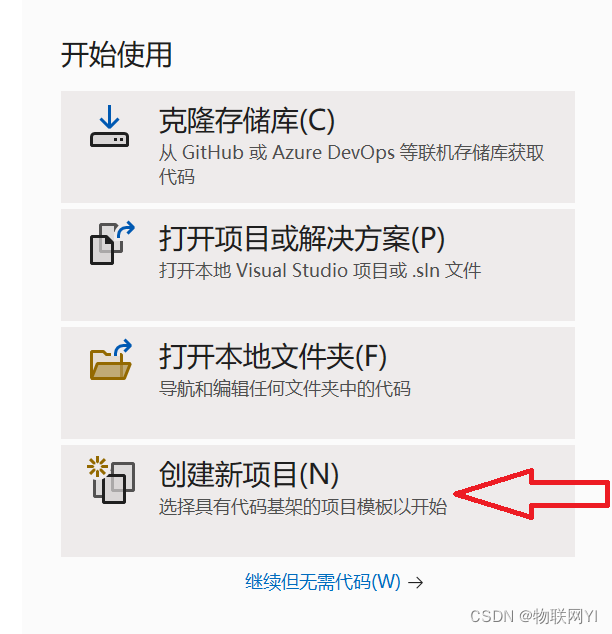
2.3创建步骤
在弹出的窗口中,选择“Windows Forms App (.NET Framework)”,然后点击“下一步”.
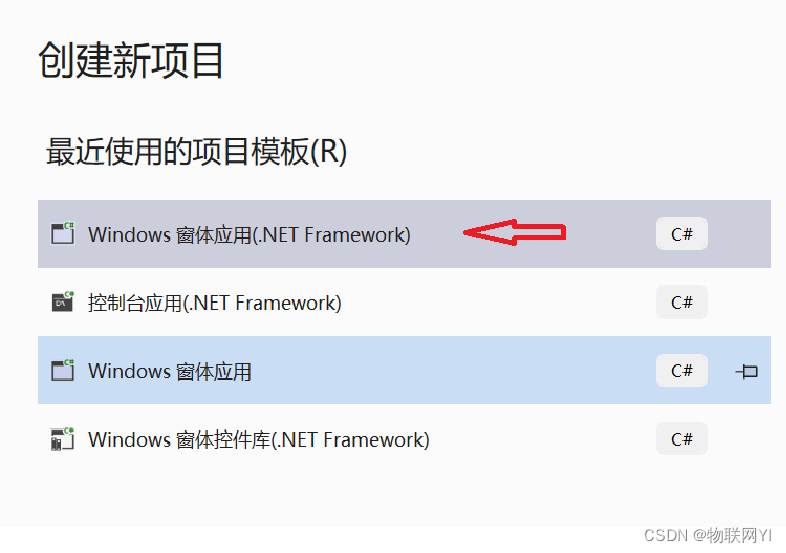
输入项目名称和保存位置,然后点击“创建”
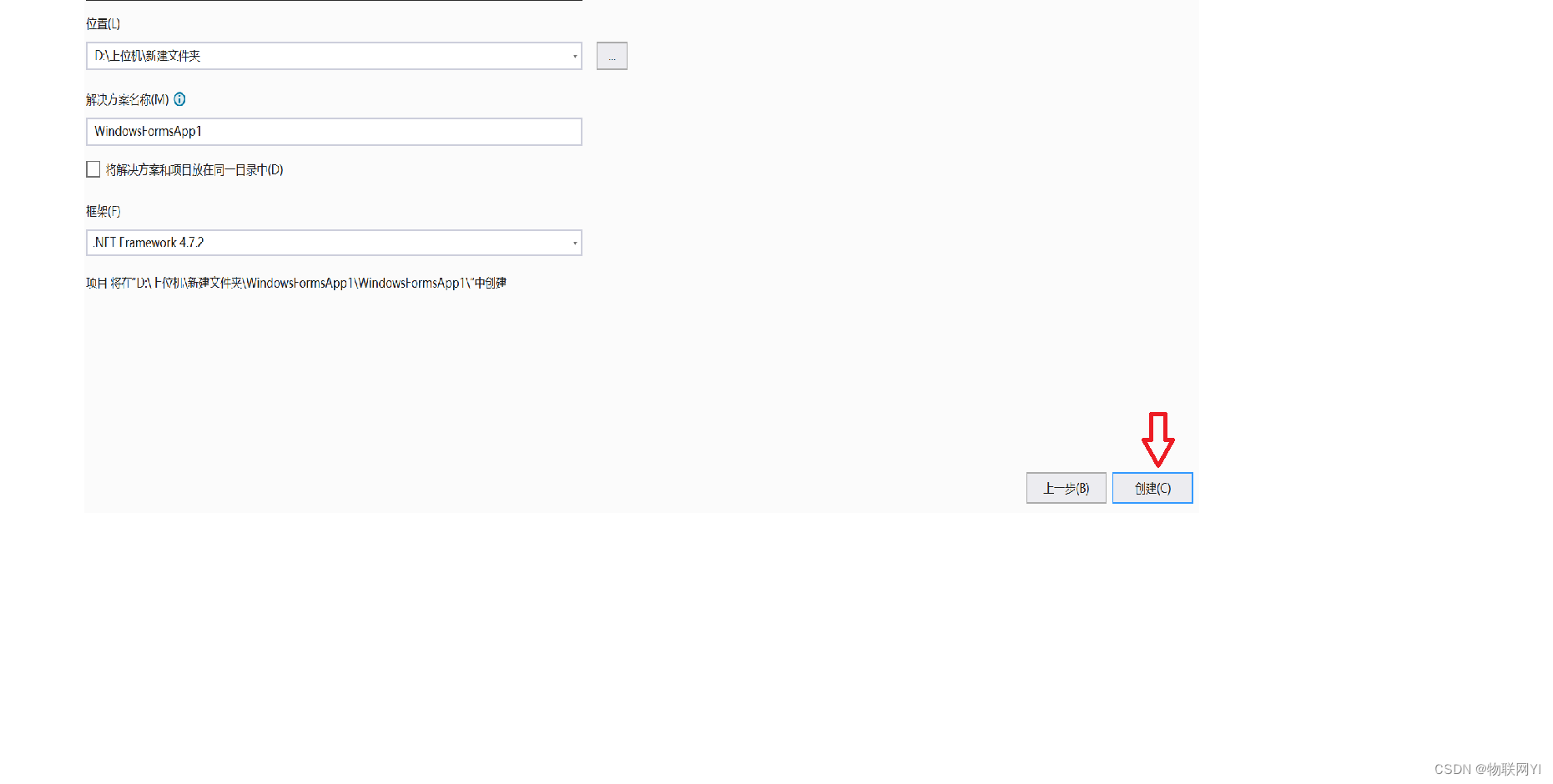
3.设计用户界面
3.1工具箱的使用
在“解决方案资源管理器”中,打开Form1.cs,默认会显示设计视图。从工具箱中拖放控件到窗体上,以下是工具箱中一些常见控件的功能作用:
按钮(Button):用于触发特定操作或事件,如提交表单、打开新窗口等。
文本框(TextBox):用于接收用户输入的文本信息,如用户名、密码等。
标签(Label):用于显示文本或说明信息,如表单字段的标签。
列表框(ListBox):用于显示列表数据,用户可以选择其中的一项或多项。
组合框(ComboBox):结合了文本框和列表框的功能,用户可以从下拉列表中选择一个选项。
复选框(CheckBox):用于表示二进制选择,用户可以选择或取消选择一个选项。
单选按钮(RadioButton):用于在一组选项中进行单一选择。
图片框(PictureBox):用于显示图像或图片。
进度条(ProgressBar):用于显示任务的完成进度。
菜单(Menu)和工具栏(ToolStrip):用于创建应用程序的菜单和工具栏,提供用户操作入口。
日期选择器(DateTimePicker):用于选择日期和时间。
网格视图(DataGridView):用于显示和编辑表格数据。
这些控件可以通过拖放的方式直接添加到你的窗体设计器中,然后通过属性窗口对其属性进行设置和调整。工具箱中的控件使界面设计更加直观和高效也可按照需求将设计界面进行美化,具体步骤如下:
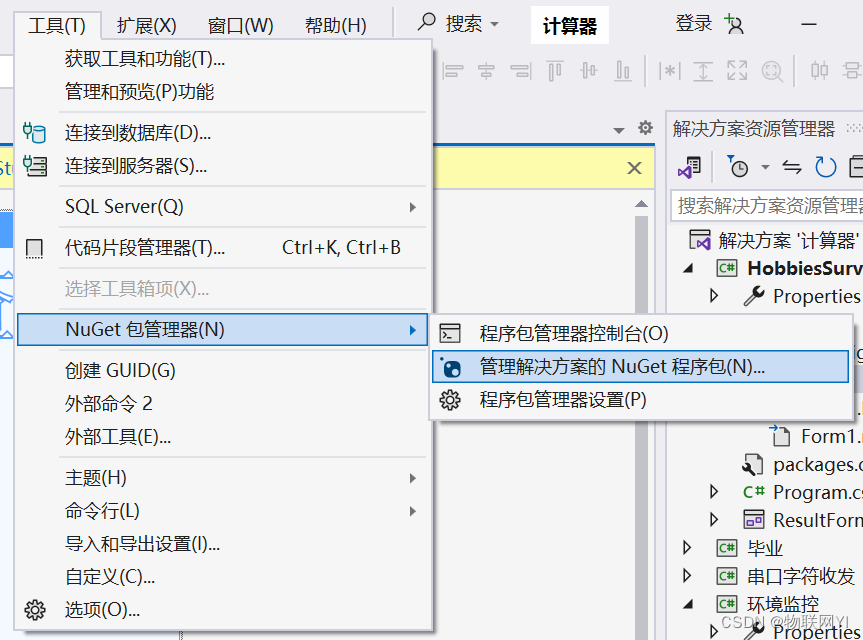
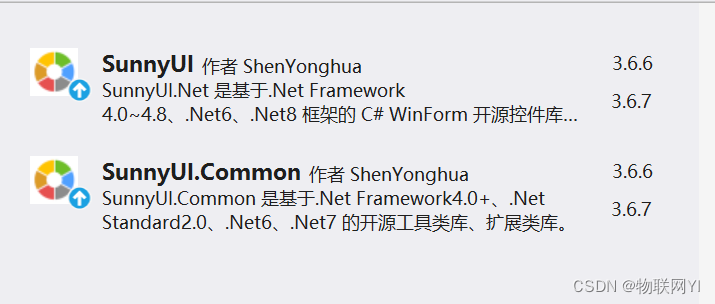
布局好控件后,可以修改它们的属性,例如 Name 属性,用于在代码中引用。
4.添加串口通信
从工具箱中拖放一个 SerialPort 控件到窗体上。这会在窗体底部生成一个 serialPort1 对象。
在 Form1.cs 中添加命名空间引用:
csharp
using System.IO.Ports;
5.编写代码
初始化串口设置(如波特率、数据位等),并填充串口选择列表
using Sunny.UI;
using System;
using System.Collections.Generic;
using System.ComponentModel;
using System.Data;
using System.Drawing;
using System.Linq;
using System.Text;
using System.Threading.Tasks;
using System.Windows.Forms;
namespace HobbiesSurvey
{
public partial class Form1 : UIForm
{
public Form1()
{
InitializeComponent();
}
private void uiCheckBoxSleep_CheckedChanged(object sender, EventArgs e)
{
}
private void Form1_Load(object sender, EventArgs e)
{
this.uiRadioButtonGroupSex.Items.AddRange(new object[]
{
"男",
"女",
});
Init();
}
private void uiSymbolButton1_Click(object sender, EventArgs e)
{
this.uiTextBoxName.Text = "";
this.uiRadioButtonGroupSex.SelectedIndex = 0;
this.uiComboBoxClass.SelectedIndex = 0;
this.uiCheckBoxFood.Checked = false;
this.uiCheckBoxKTV.Checked = false;
this.uiCheckBoxSleep.Checked= false;
this.uiCheckBoxStudy.Checked = false;
}
private void uiSymbolButtonOK_Click(object sender, EventArgs e)
{
String name=this.uiTextBoxName.Text.Trim();
String sex=this.uiRadioButtonGroupSex.SelectedIndex==0?"男":"女";
String strClass = this.uiComboBoxClass.SelectedItem.ToString();
String hobbies = "";
if(this.uiCheckBoxKTV.Checked==true)
{
hobbies += "KTV";
}
if (this.uiCheckBoxStudy.Checked == true)
{
hobbies += "学习";
}
if (this.uiCheckBoxSleep.Checked == true)
{
hobbies += "睡觉";
}
if (this.uiCheckBoxFood.Checked == true)
{
hobbies += "美食";
}
UIMessageBox.ShowSuccess("提交成功!!!");
String result = "姓名:" + name + "\r\n"
+ "性别:" + sex + "\r\n"
+ "班级:" + strClass + "\r\n"
+ "爱好:" + hobbies;
ResultForm2 resultForm2 = new ResultForm2(result);
resultForm2.ShowDialog();
}
}
}
6.运行项目
6.1构建并运行项目
在运行的应用程序中,选择正确的串口,打开串口,然后通过输入数据并点击发送按钮来进行通信测试。启动后会得到下面的界面。
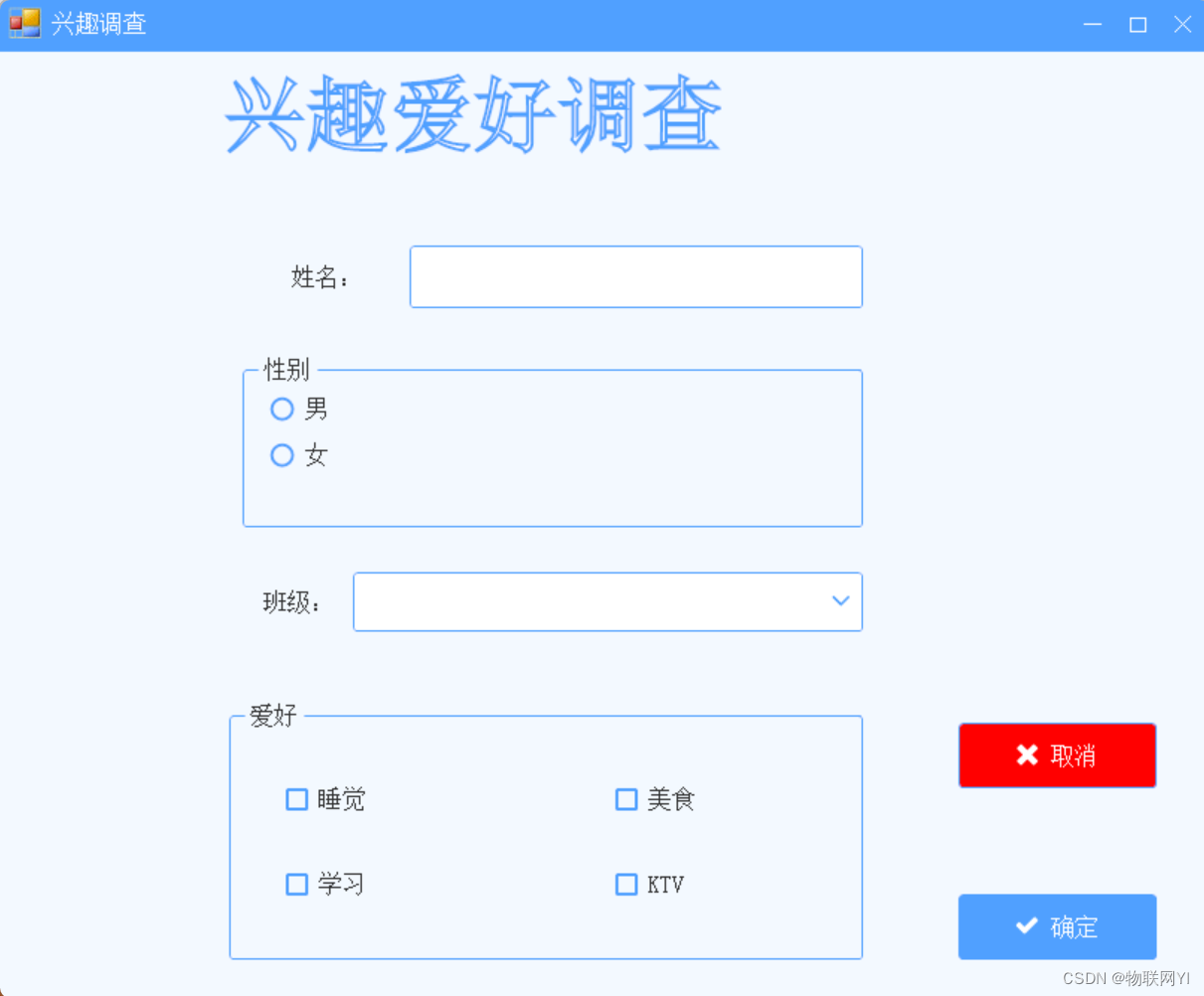
7.调试和完善
根据需要调整UI布局和功能,添加异常处理和状态提示以提高用户体验。
如果需要更多功能,可以参考相关文档和示例进行扩展。在 C#Visual Studio 2022 中建立问卷调查有许多好处,特别是在开发应用程序时。以下是一些建立问卷调查的好处:用户反馈、需求分析、用户体验改进、用户参与感、改进决策等。
总的来说,建立问卷调查可以帮助你更好地了解用户需求、改进应用程序、提升用户体验,从而提高应用程序的质量和用户满意度。在 C#Visual Studio 2022 中建立问卷调查也可以通过与数据库交互来保存和分析用户反馈数据,进一步提升问卷调查的效果和价值。
8.重要提示
确保开发环境中已经正确安装了串口驱动程序。如果使用的是虚拟串口或USB转串口设备,确保这些设备正常连接和工作。
通过以上步骤,你应该能够在Visual Studio 2022中创建一个基本的C#上位机程序,实现与下位机设备的串口通信。如果需要更加复杂的功能,可以继续扩展和优化你的程序。





















 3274
3274

 被折叠的 条评论
为什么被折叠?
被折叠的 条评论
为什么被折叠?








